PyroCMSは、Laravel 5で構築された強力なモジュラーCMSおよび開発プラットフォームであり、より優れたLaravelWebサイトとアプリケーションをより迅速に構築できます。
このチュートリアルでは、NGINXをウェブサーバーとして、MariaDBをデータベースサーバーとして使用し、オプションでacme.shクライアントとLet's Encryptを使用してトランスポートレイヤーを保護することにより、CentOS7オペレーティングシステムでのPyroCMSのインストールプロセスについて説明します。 SSLサポートを追加するための認証局。
PyroCMSをインストールするには、システムが次の要件を満たしていることを確認してください。
- 少なくとも1GBのRAMまたはスワップが構成されています
- PHPバージョン7.0以降、PDO、cURL、SQLite、OpenSSL、Mbstring、Fileinfo、Tokenizer、GDPHP拡張機能。
- MariaDB
- NGINX
前提条件
- CentOS7システムを実行しているシステム。
- sudo権限を持つroot以外のユーザー。
CentOSのバージョンを確認してください:
cat /etc/centos-release
# CentOS Linux release 7.6.1810 (Core)
タイムゾーンを設定します:
timedatectl list-timezones
sudo timedatectl set-timezone 'Region/City'
オペレーティングシステムパッケージ(ソフトウェア)を更新します。これは、オペレーティングシステムのデフォルトのソフトウェアパッケージの最新の更新とセキュリティ修正を確実に行うための重要な最初のステップです。
sudo yum update -y
CentOSオペレーティングシステムの基本的な管理に必要ないくつかの重要なパッケージをインストールします。
sudo yum install -y curl wget vim git unzip socat bash-completion epel-release
Webtatic YUMリポジトリをセットアップします:
sudo rpm -Uvh https://mirror.webtatic.com/yum/el7/webtatic-release.rpm
PHPと必要なPHP拡張機能をダウンロードしてインストールします:
sudo yum install -y php72w php72w-cli php72w-fpm php72w-mysqlnd php72w-curl php72w-sqlite3 php72w-mbstring php72w-gd php72w-xml
モジュールにコンパイルされたPHPを表示するには、次のコマンドを実行できます。
php -m
ctype
curl
exif
fileinfo
. . .
. . .
PHPのバージョンを確認してください:
php --version
# PHP 7.2.19 (cli) (built: Jan 12 2019 12:47:33) ( NTS )
# Copyright (c) 1997-2018 The PHP Group
# Zend Engine v3.0.0, Copyright (c) 1998-2017 Zend Technologies
# with Zend OPcache v7.2.14, Copyright (c) 1999-2018, by Zend Technologies
PHP-FPMサービスを開始して有効にします:
sudo systemctl start php-fpm.service
sudo systemctl enable php-fpm.service
ステップ2-MariaDBをインストールし、PyroCMS用のデータベースを作成します
公式のMariaDBリポジトリからMariaDBをインストールします。最初にリポジトリを作成します:
sudo vim /etc/yum.repos.d/MariaDB.repo
次のフラグメントをコピーして/etc/yum.repos.d/MariaDB.repoファイルに貼り付けます:
[mariadb]
name = MariaDB
baseurl = https://yum.mariadb.org/10.2/centos7-amd64
gpgkey=https://yum.mariadb.org/RPM-GPG-KEY-MariaDB
gpgcheck=1MariaDBをインストールします:
sudo yum install -y MariaDB-server MariaDB-client
MariaDBのバージョンを確認してください:
mysql --version
# mysql Ver 15.1 Distrib 10.2.13-MariaDB, for Linux (x86_64) using readline 5.1
MariaDBサービスを開始して有効にします:
sudo systemctl start mariadb.service
sudo systemctl enable mariadb.service
mysql_secure installationを実行します MariaDBのセキュリティを向上させ、MariaDB rootのパスワードを設定するスクリプト ユーザー:
sudo mysql_secure_installation
それぞれの質問に答えてください:
Enter current password for root (enter for none): Press Enter
Set root password? [Y/n] Y
New password: your_secure_password
Re-enter new password: your_secure_password
Remove anonymous users? [Y/n] Y
Disallow root login remotely? [Y/n] Y
Remove test database and access to it? [Y/n] Y
Reload privilege tables now? [Y/n] YrootユーザーとしてMariaDBにログインします:
sudo mysql -u root -p
# Enter password
PyroCMSのインストールに使用するMariaDBデータベースとユーザーを作成し、資格情報を覚えておいてください。
CREATE DATABASE dbname;
GRANT ALL ON dbname.* TO 'username' IDENTIFIED BY 'password';
FLUSH PRIVILEGES;
dbnameを置き換えます およびユーザー名 セットアップに適切な名前を付けます。 パスワードを置き換えます 強力なパスワードを使用します。
MariaDBシェルを終了します:
quit
ステップ3-Acme.shクライアントをインストールし、Let's Encrypt証明書を取得します(オプション)
HTTPSを使用してWebサイトを保護する必要はありませんが、サイトのトラフィックを保護することをお勧めします。 Let's EncryptからSSL証明書を取得するには、Acme.shクライアントを使用します。 Acme.shは、依存関係がゼロのLet'sEncryptからSSL証明書を取得するための純粋なUNIXシェルソフトウェアです。
acme.shをダウンロードしてインストールします:
sudo su - root
git clone https://github.com/Neilpang/acme.sh.git
cd acme.sh
./acme.sh --install --accountemail [email protected]
source ~/.bashrc
cd ~
acme.shのバージョンを確認してください:
acme.sh --version
# v2.8.1
RSAを取得する およびECC/ ECCSA ドメイン/ホスト名の証明書:
# RSA 2048
acme.sh --issue --standalone -d example.com --keylength 2048
# ECDSA
acme.sh --issue --standalone -d example.com --keylength ec-256
テスト用の偽の証明書が必要な場合は、--stagingを追加できます。 上記のコマンドにフラグを立てます。
発行された証明書を一覧表示するには、次のコマンドを実行できます:
acme.sh --list
証明書を保存するディレクトリを作成します。 /etc/letsencryptを使用します ディレクトリ。
mkdir -p /etc/letsencrypt/example.com
sudo mkdir -p /etc/letsencrypt/example.com_ecc証明書を/etc/letsencryptディレクトリにインストール/コピーします。
# RSA
acme.sh --install-cert -d example.com \
--cert-file /etc/letsencrypt/example.com/cert.pem \
--key-file /etc/letsencrypt/example.com/private.key \
--fullchain-file /etc/letsencrypt/example.com/fullchain.pem \
--reloadcmd "sudo systemctl reload nginx.service"
# ECC/ECDSA
acme.sh --install-cert -d example.com --ecc \
--cert-file /etc/letsencrypt/example.com_ecc/cert.pem \
--key-file /etc/letsencrypt/example.com_ecc/private.key \
--fullchain-file /etc/letsencrypt/example.com_ecc/fullchain.pem \
--reloadcmd "sudo systemctl reload nginx.service"上記のコマンドを実行した後、証明書 およびキー になります:
- RSAの場合 :/etc/letsencrypt
/example.comディレクトリ。 - ECC/ECDSAの場合 :/etc/letsencrypt
/example.com_eccディレクトリ。
すべての証明書は60日ごとに自動的に更新されます。
証明書を取得したら、rootユーザーを終了し、通常のsudoユーザーに戻ります。
quit
ステップ4-NGINXをインストールし、PyroCMS用にNGINXを構成します
NGINX Webサーバーをインストールします:
sudo yum install -y nginx
NGINXのバージョンを確認してください:
nginx -v
Nginxサービスを開始して有効にします:
sudo systemctl start nginx.service
sudo systemctl enable nginx.service
次のコマンドを実行して、PyroCMS用にNGINXを構成します:
sudo vim /etc/nginx/conf.d/pyro.conf
そして、ファイルに次の構成を入力します。
server {
listen 80;
listen 443 ssl;
server_name example.com;
index index.php index.html;
root /var/www/pyro/public;
ssl_certificate /etc/letsencrypt/status.example.com/fullchain.cer;
ssl_certificate_key /etc/letsencrypt/status.example.com/status.example.com.key;
ssl_certificate /etc/letsencrypt/status.example.com_ecc/fullchain.cer;
ssl_certificate_key /etc/letsencrypt/status.example.com_ecc/status.example.com.key;
location / {
try_files $uri $uri/ /index.php?$args;
}
location ~ \.php$ {
include fastcgi_params;
fastcgi_pass 127.0.0.1:9000;
fastcgi_param SCRIPT_FILENAME $document_root$fastcgi_script_name;
fastcgi_index index.php;
}
}構文エラーがないかNGINX構成を確認してください:
sudo nginx -t
NGINXサービスをリロードします:
sudo systemctl reload nginx.service
PHP依存関係マネージャーであるComposerをグローバルにインストールします:
php -r "copy('https://getcomposer.org/installer', 'composer-setup.php');"
php -r "if (hash_file('sha384', 'composer-setup.php') === 'a5c698ffe4b8e849a443b120cd5ba38043260d5c4023dbf93e1558871f1f07f58274fc6f4c93bcfd858c6bd0775cd8d1') { echo 'Installer verified'; } else { echo 'Installer corrupt'; unlink('composer-setup.php'); } echo PHP_EOL;"
php composer-setup.php
php -r "unlink('composer-setup.php');"
sudo mv composer.phar /usr/local/bin/composer 作曲家のバージョンを確認してください:
composer --version
# Composer version 1.9.0 2019-08-02 10:52:10
PyroCMSが存在するドキュメントルートディレクトリを作成します:
sudo mkdir -p /var/www/pyro
/var/www/pyroの所有権を変更します y our_username へのディレクトリ 以前に作成しておく必要があり、このユーザーとしてログインする必要があります。
sudo chown -R your_username:your_username /var/www/pyro
注: your_usernameを置き換えることを忘れないでください 選択した名前で。
ドキュメントルートに移動します:
cd /var/www/pyro
composerからPyroCMSの最新の安定したリリースをダウンロードします :
composer create-project pyrocms/pyrocms .
/var/www/pyroの所有権を変更します www-dataへのディレクトリ 。
sudo chown -R nginx:nginx /var/www/pyro
sudo vim /etc/php-fpm.d/www.confを実行します ユーザーとグループをnginxに設定します 。最初は、apache. 実行:
sudo vim /etc/php-fpm.d/www.conf
そして、以下のように、ユーザーとグループをnginxに設定します。
user = nginx
group = nginx
最後に、PHP-FPMサービスを再起動して、これらの変更を有効にします。
sudo systemctl restart php-fpm.service
ドメイン名またはIPアドレスを介してウェブブラウザでサイトにアクセスし、PyroCMSウェブインストールウィザードに従います。
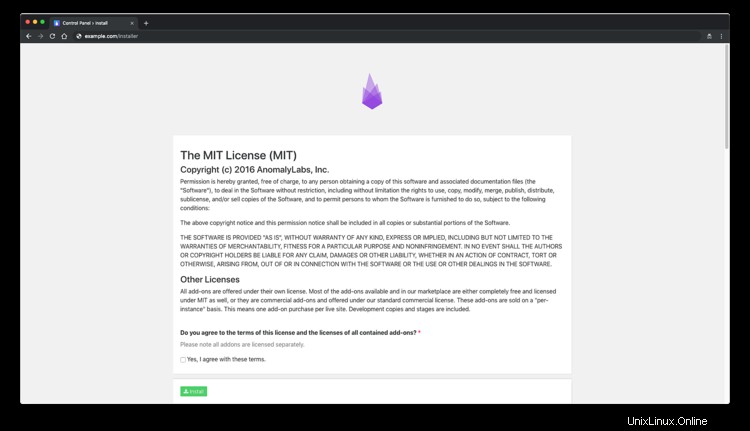
必要な情報をすべて入力すると、PyroCMSのインストールが完了します。
- https://pyrocms.com/
- https://github.com/pyrocms/pyrocms